Degenen onder u die elke dag met uitgebreide schrijf- of typetaken worden geconfronteerd, kunnen het vermoeiende gevoel van het voortdurend gebruiken van het toetsenbord herkennen. Voeg een deadline toe aan de mix en het wordt super stressvol om de taken op tijd af te ronden.
Als je schrijfsnelheid niet razendsnel is of je bent gewoon te moe om te typen, dan hebben we een opmerkelijke oplossing voor je. Door de juiste tool te gebruiken, kunt u eenvoudig audio naar tekst converteren. U vindt een uitgebreide lijst van dergelijke tools. Sommige zijn al beschikbaar op uw apparaat en hoeven alleen te worden geactiveerd, terwijl andere een eenvoudige installatie vereisen om spraak naar tekst te vertalen.
3 snelle manieren om audio gratis naar tekst te converteren
Dankzij technologische vooruitgang is er een groot aantal manieren waarop u audio naar tekst kunt converteren. En de meeste zijn gratis te gebruiken met tal van extra functies. Sommige apps zijn ingebouwd in onze apparaten, en toch zijn we ons niet bewust van deze verlossende tools.
Hier zijn de top 3 manieren om spraak naar tekst te vertalen-
Methode 1:Google Docs Spraakgestuurd typen
Google Docs is een innovatieve aanpak waarmee gebruikers eenvoudig documenten kunnen maken, delen en bijwerken. Via uw Google-ID kunnen uw documenten op meerdere apparaten worden geopend en gesynchroniseerd. Het beschikt ook over een ingebouwde optie om audio gratis naar tekst te transcriberen.
1. Open uw browser en voer Google Docs in om toegang te krijgen tot de website. Tik op Leeg om een nieuw document te starten.
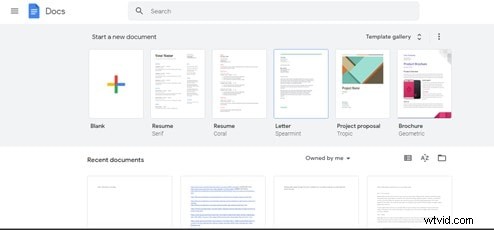
2. Klik in de menubalk bovenaan op Extra om een vervolgkeuzemenu te openen. Klik op Spraakgestuurd typen of druk op Ctrl+Shift+S .
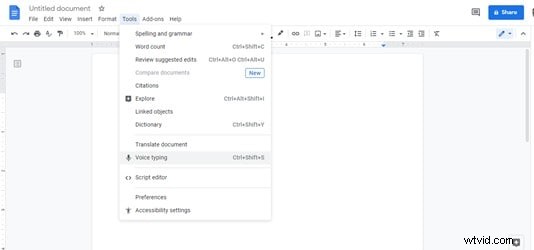
3. Druk op Toestaan . om de microfoon te gebruiken in het pop-upvenster.
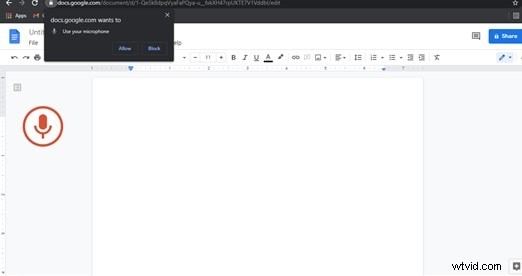
4. Tik op het microfoonpictogram begin met spreken om spraak naar tekst te vertalen. Door op de pijl-omlaag te tikken, kunt u kiezen uit een groot aantal talen en vervolgens spraak vertalen naar tekst in de taal van uw keuze.
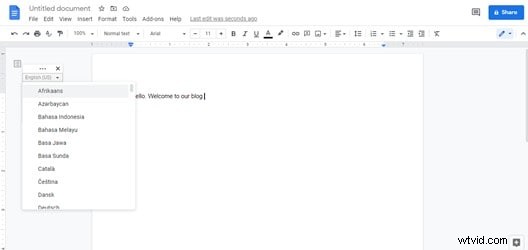
5. Nadat u audio naar tekst heeft geconverteerd en het proces van spraaktypen wilt beëindigen, kunt u nogmaals op de microfoon tikken. In het Bestand tabblad, kunt u klikken op Download en sla het bestand op uw apparaat op in het formaat van uw keuze.
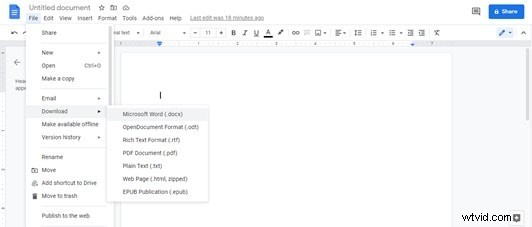
Methode 2:Windows dicteren
Een ander hulpmiddel om audio gratis naar tekst te transcriberen, is Windows Dictation, dat al beschikbaar is op onze pc's. Er zijn geen installaties of een actieve internetverbinding nodig. Volg gewoon ons voorbeeld om de tool te activeren en audio snel om te zetten in tekst.
1. Om de Windows Dictation-tool te gebruiken om audio zonder tekst naar tekst te transcriberen, moet u eerst naar Spraak gaan instellingen en zet de toggle-toets aan.
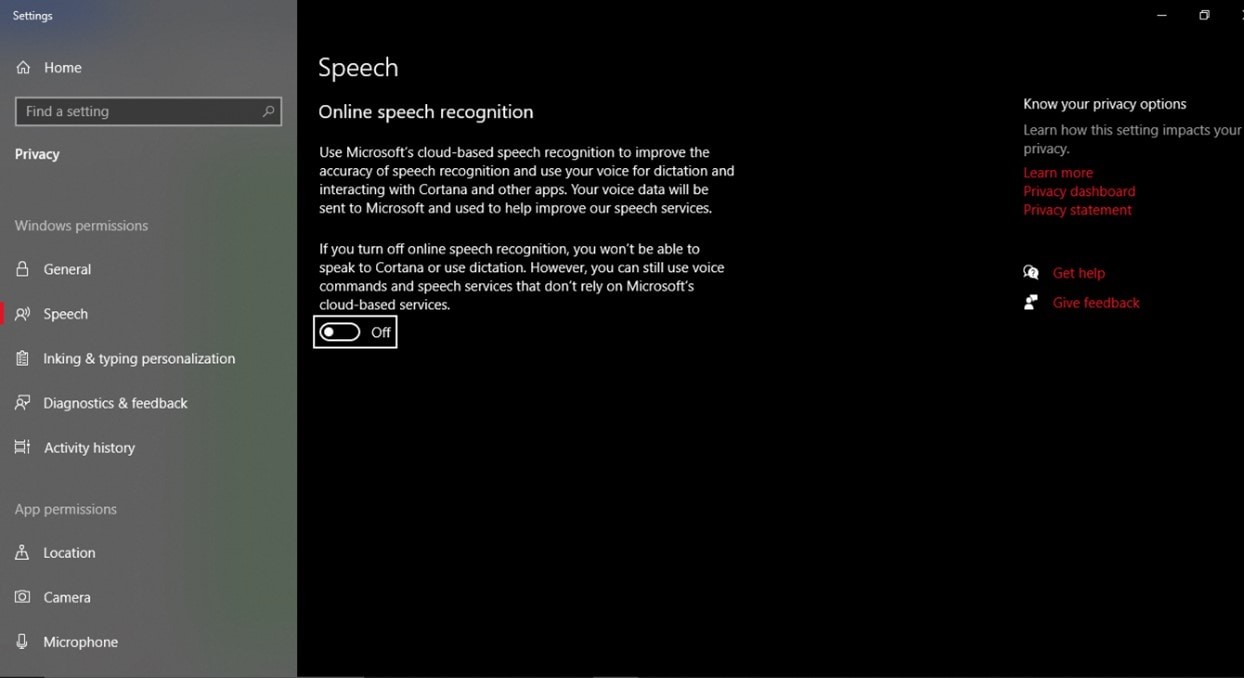
2. Druk in Word, Powerpoint of waar u audio naar tekst wilt converteren op de Windows Icon+H . De dicteertool wordt weergegeven. Het gereedschap is verplaatsbaar en je kunt het slepen zodat het je zicht niet belemmert.
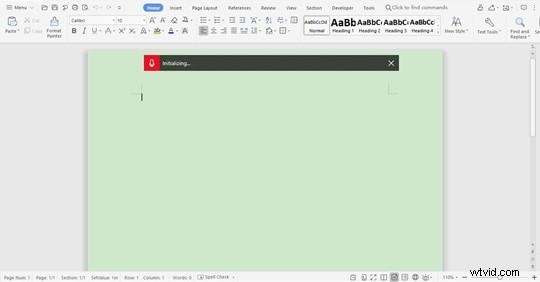
3. Zeg 'Start' . om het proces voor het vertalen van spraak naar tekst te starten Als de tool vervolgens 'Luisteren . weergeeft ,' alles wat je zegt wordt automatisch geschreven.
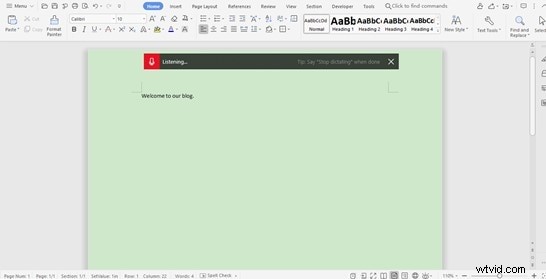
4. Als je het proces wilt beëindigen, zeg je 'Stop' Of u kunt de tool ook gewoon doorstrepen en verder werken aan uw document.
Methode 3:Toespraken
Speechnotes is beschikbaar voor gebruik in de Chrome-browser. Het heeft verschillende onderscheidende kenmerken die het een geweldig hulpmiddel maken om audio naar tekst om te zetten. Met meerdere opties voor opslaan en delen en een voorleesfunctie om gebruikers te helpen proeflezen, is Speechnotes een zeer krachtig en opmerkelijk hulpmiddel.
1. Open eerst Speechnotes in uw browser.
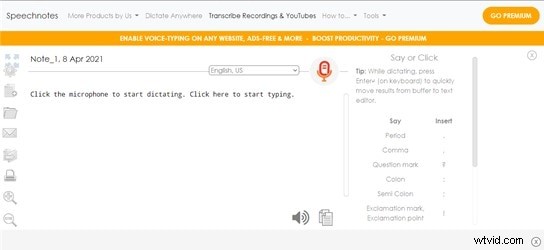
2. Aan de linkerkant van de pagina staat een microfoonpictogram. Druk erop om de pop-up met meldingen te openen. Klik op Toestaan om de microfoon te gebruiken en stem naar tekst te vertalen.

3. Vervolgens kunt u een taal kiezen in het vervolgkeuzemenu dat meestal standaard is ingesteld op Engels. Klik nu opnieuw op het microfoonpictogram en begin met het dicteren van uw te schrijven tekst.
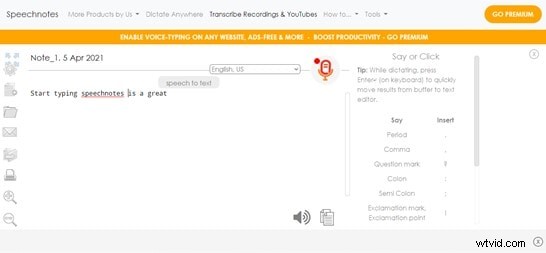
4. Door op de documentnaam te klikken, kunt u deze bewerken. U kunt ook op de Instellingen . tikken pictogram en controleer het aantal woorden of schakel het donkere thema in.

5. Tot slot, als uw document klaar is, zijn er verschillende opties om uit te kiezen. U kunt het document op uw apparaat opslaan als een Bestand of als een Woord Of u kunt het net zo gemakkelijk uploaden naar Google Drive of deel het via E-mail .
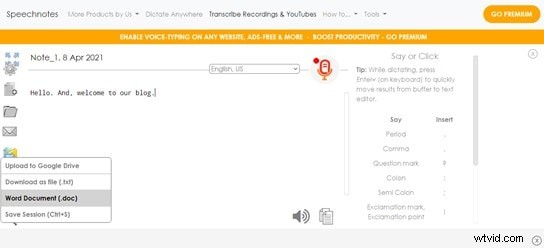
Conclusie
U hoeft niet aan uw pc gekluisterd te zitten om uw taken of opdrachten te voltooien. De audio-naar-tekstconversietool zorgt ervoor. En als je niet wist hoe je het moest gebruiken, is de complete gids om audio naar tekstvrij te transcriberen nu uit. Met een tool die audio naar tekst kan converteren, kun je je leven transformeren en schrijftaken eenvoudiger dan ooit maken - geen deadlines meer missen vanwege traag typen. Het enige dat u hoeft te doen, is de bovengenoemde tools activeren door de stappen te volgen. Daarna kun je eindeloos praten en de tool vertaalt spraak onmiddellijk naar tekst met verbluffende nauwkeurigheid.
